去年喪中はがきをネットで作成。
初めてネットで年賀状を作成したのですが、あまりに楽に作ることができてびっくり!
今年の年賀状作成はネット注文にしようと思い業者を探していました。
今までずっと自分でデザインして自宅で印刷していたんだけど、手間がかかる。ちょっとお金かかっても外注した方がさくっと作れるわ!

ネット注文の場合、時期が早ければ早いほど印刷代金が安くなるということを去年知ったので、割引が大きい間に写真撮影をしては注せねばと思い、11月前半に某庭園で写真も撮影!
色々探してみた(今年はどこにする?おしゃれな年賀状印刷サイト7選 2019年版)ところ、値段とデザインのバランスがよさそうなしまうまプリントの年賀状印刷を頼むことにしました。
しまうまプリントの年賀状印刷がカンタン&オシャレ!
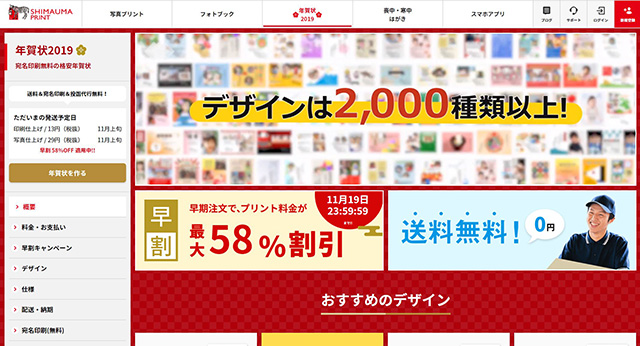
基本料金や印刷代金は下記のとおりです。
| 基本料金 | 1,980円(税抜) 2回目以降500円 |
| 印刷料金 | 印刷仕上げ:13円 (税抜) 早割中!11/26まで 写真仕上げ:31円 (税抜) |
| はがき代 | 62円 |
| 最低印刷枚数 | 4枚 |
| 納期 | 通常納期:注文日から翌日出荷 |
| 宛名プリントサービス | 無料 |
| 投函代行 | 無料 |
| 支払い方法 | クレジット決済・代引き・コンビニ後払い |
また、同じスペックでスマホアプリもあります。
選んだ理由ですが、PCで作成できること(写真データをパソコンに取り込んでいるためスマホの方が不便)、宛名印刷が無料、基本料金が安めなので選びました。
しまうまプリントの年賀状印刷のよかったところ
しまうまプリントで年賀状印刷を頼んでよかった点を書いていきたいと思います。
可愛くておしゃれなデザインがたくさんある
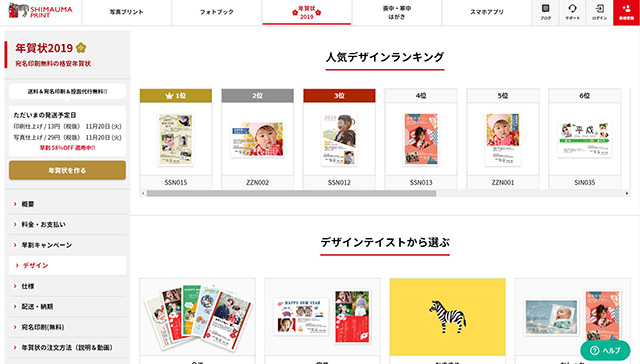
可愛くておしゃれなデザインが豊富でした!
写真を数枚使ったデザインにしたかったのですが、写真を何枚も使えるテンプレートがたくさんあったところがすごくよかったです。もちろん写真一枚のみのデザインもたくさんありますよ。
デザインによっては、写真の枚数やメインカラーが選べる
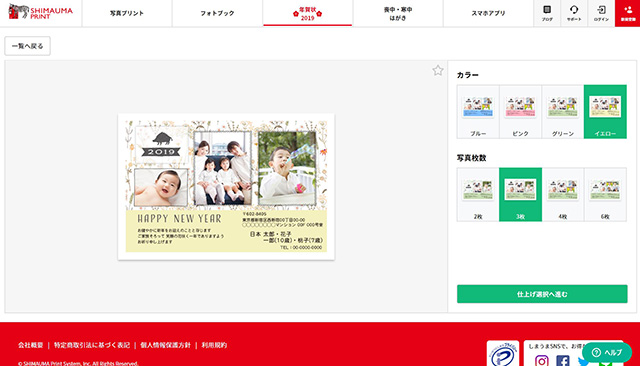
華やかでかわいらしい上記のデザインにしました。
こちらのデザインは、写真の枚数や年賀状のベースカラーを選択することができます。(たまたま始めに選んだものがそうだった。ラッキーでした)

例えばピンクのベースで写真4枚だったらこんな感じ。

わたしは、黄色ベースで写真3枚にしてみました。
印刷の仕上がりは、「印刷仕上げ」と「写真仕上げ」の2パターンあります。
印刷仕上げ:業務用カラーレーザーによるオンデマンド印刷で、はがきに直接印刷(※はがきはインクジェット紙ではありません)
写真仕上げ:銀塩方式で写真印画紙にプリントし、はがきに貼り付けるので、写真本来の鮮やかで高画質の仕上がりになります。
今回は、初めてなので写真仕上げにしてみました。
操作がカンタン
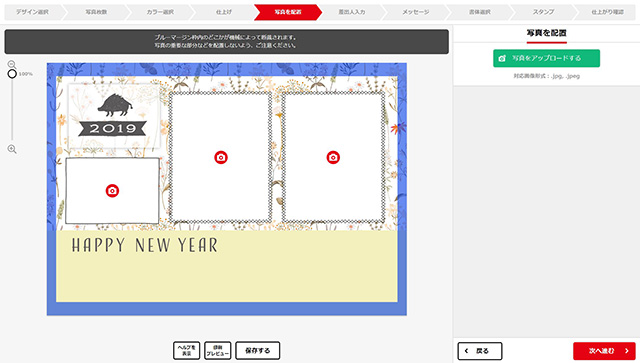
ナビゲーションに合わせていくだけで年賀状が作れます。本当にカンタン!
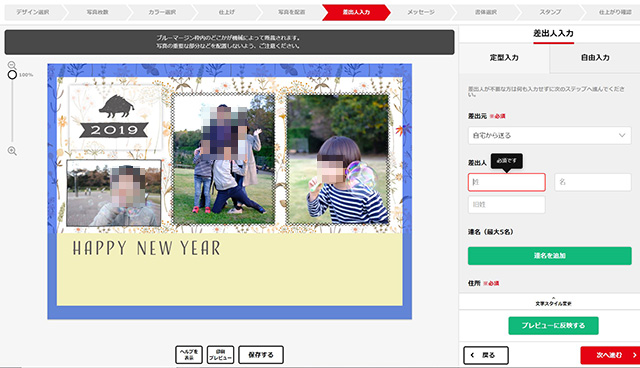
差出人入力も、フォームに住所など必要な情報を入力するだけで簡単にできます。
もちろん連名も可能。5人まで連名可能です。
子どもの場合、(6)という感じで年齢も入れることができます。
何を入れようか迷うメッセージの定型文も完備

年賀状の冒頭文って、何を書こうか迷うのはわたしだけではないはず。
あいさつの定型文もたくさんはありませんが、いくつか揃っています。
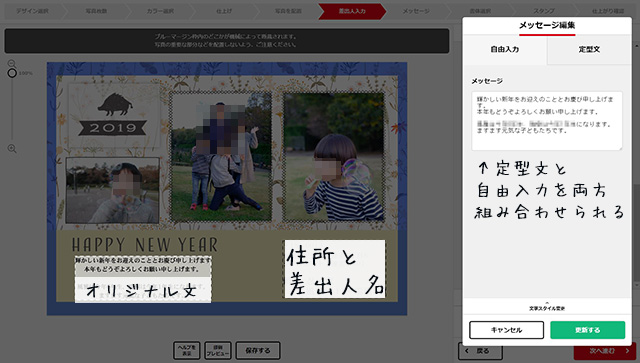
加えて、自由入力を入れることも可能。
定型+自由入力で文章を作ることができます。
細かいデザインも選べる
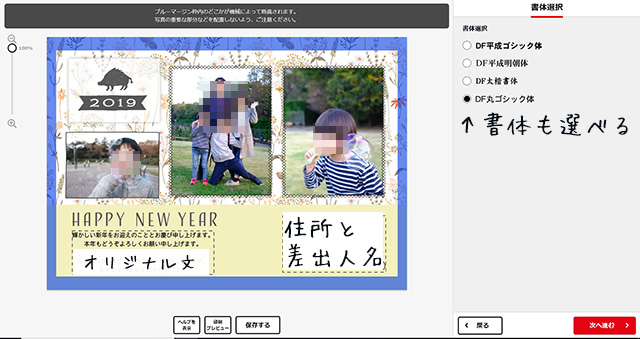
年賀状の書体は、4種類から選ぶことができます。
柔らかい感じにしたかったので、丸ゴシックにしました
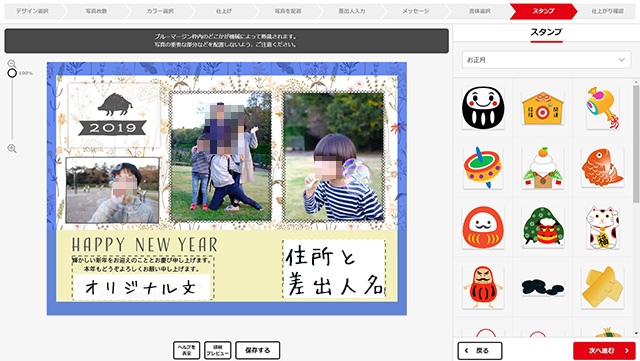
可愛らしいスタンプも押せますよ。
年賀状作成方法の動画もあるよ
PCで作る場合、操作方法の動画があります。操作が心配な方でも安心ですね!
スマホからもサクサク作れる
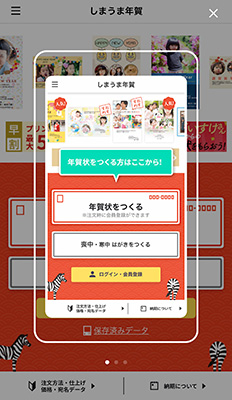
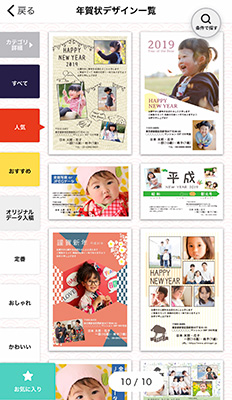
しまうま年賀状は、スマホアプリもあります。
デザインや値段はPCで作る時と同じです。
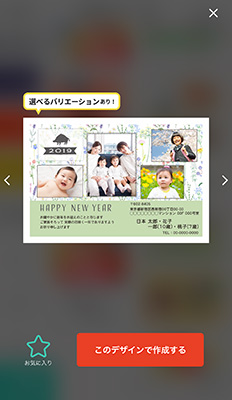
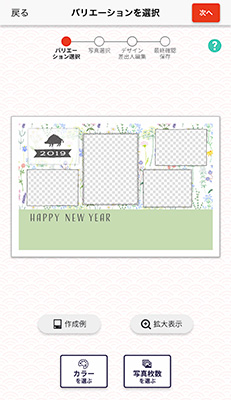
[list class=”li-check li-mainbdr main-c-before”]
- PCは持っていない
- スマホで写真をよく撮る
- スマホ操作の方が得意!
という方は、アプリからの作成がおすすめです。
注文内容設定について
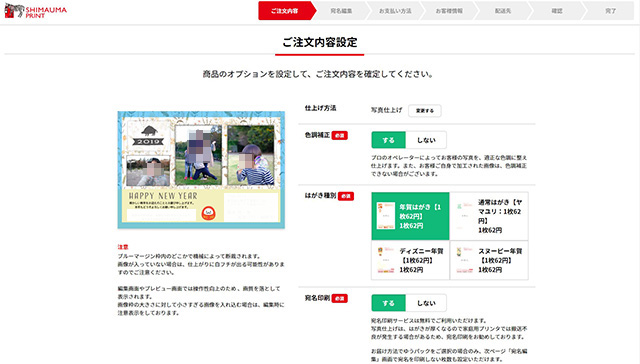
デザインが出来たら、注文内容の設定をしていきます。
- 色調補正
- ハガキの種類
- 宛名印刷の有無
- 宅配便送付or投函代行
などを選ぶことができます。
印刷の仕上がりを見てみたかった&出していない人から来た際の年賀状も確保したかったので、今回は投函代行はせずに宅配便で送付してもらうことに。宛名印刷したものと宛名印刷をしていないものの2種類オーダーしました。
住所録は入力して作る
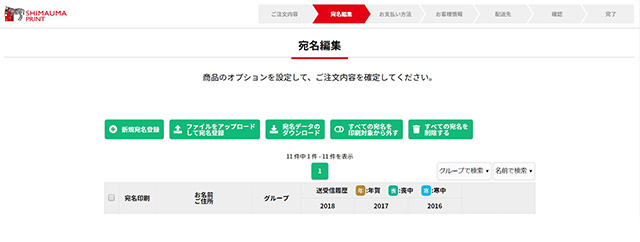
住所録ですが、新規登録で手入力する場合とExcelの専用シートをダウンロードして、Excelから入力→アップする方法の2種類があります。
また、入力した宛名データは、Excelのファイル形式でダウンロード可能です。
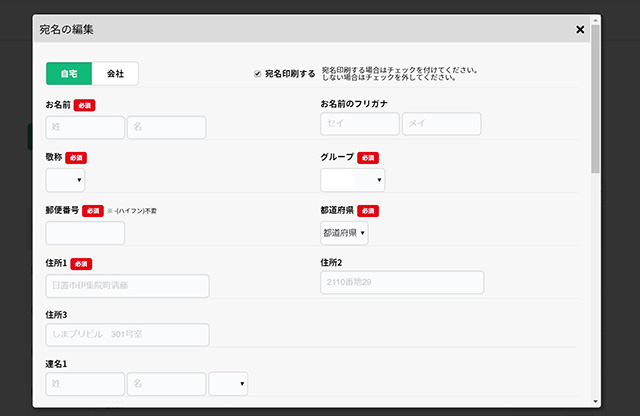
入力画面もわかりやすいですね。
実際に印刷された年賀状は、こんな感じです!

写真では、イマイチこの質感が伝わらなくて大変残念なのですが、印刷がめっちゃきれいです。
写真仕上げなこともあり、写真が本当に鮮やか。
そして、花のデザイン可愛いなぁ~。
こういうナチュラル系デザインが好きなので、満足度はかなり高いです。
でも、親戚メインで送る年賀状なこともあり、正直ここまでのクオリティでなくてもよいかなという気もします。来年は印刷仕上げにするかも。「結婚しました!」とか「子ども生まれました!」など人生の節目の時に写真仕上げにするとよいのかなーと思いました。
\現在早期割引中/
しまうま年賀状を作ってみる
しまうま年賀状で年賀状を作ってみた感想

すごく作りやすかった!です。
可愛くておしゃれなデザインもたくさんあったし、案内に従って入力すればいいだけなので本当に簡単でした。
基本料金&印刷料金が他に比べて安い割に、質もなかなか良くて魅力を感じました。宛名印刷が無料なところもうれしかったです。
今回は投函代行はせずに宅配便で送ってもらいましたが(送料は無料!)、仕上がりも確認できたので次回からは投函代行でよいかなと思います。
PCでもスマホでも両方作れるしまうま年賀状が便利
というわけで、しまうま年賀状で年賀状を作ってみました。
[list class=”li-check li-mainbdr main-c-before”]
- オシャレなデザイン
- 値段も比較的リーズナブル
- 作成方法がカンタン
この3点において、しまうま年賀状はめっちゃ優秀!わたしは、来年もしまうま年賀状で作ろうと思っています。
まだ年賀状を作っていない方は、ぜひ検討してみてください。ホントに簡単に作れちゃいますよ!
\現在早期割引中/
しまうま年賀状を作ってみる
他の年賀状サービスも検討し隊と思ったら、こちらの記事がおすすめ




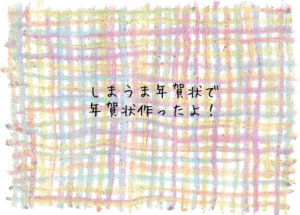





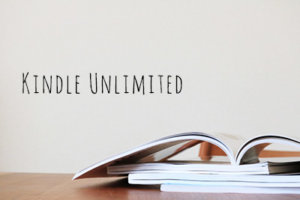


コメント